- Orodje File Explorer je verjetno najpogosteje uporabljena funkcija v operacijskem sistemu Windows, saj vse, kar vključuje dostop do vsebine vašega računalnika, poteka prek njega.
- Na žalost lahko težave, kot so nepravilne sistemske nastavitve ali nezdružljiva programska oprema drugih proizvajalcev, povzročijo zrušitev Raziskovalca datotek in o tem prav tukaj govori.
- Naše spletno mesto vsebuje namensko vozlišče za odpravljanje napak sistema, zato se prepričajte, da ste tudi to obiskali, če vas mučijo druge težave z operacijskim sistemom Windows 10.
- Za več zanimivih člankov obiščite Stran za popravek sistema Windows 10.

- Prenesite orodje za popravilo računalnika Restoro ki je priložen patentiranim tehnologijam (patent na voljo tukaj).
- Kliknite Zaženite optično branje najti težave s sistemom Windows, ki bi lahko povzročale težave z računalnikom.
- Kliknite Popravi vse za odpravljanje težav, ki vplivajo na varnost in delovanje vašega računalnika
- Restoro je prenesel 0 bralci ta mesec.
Microsoft načrtuje prenovi File Explorer v prihodnosti, vendar trenutno različico te aplikacije za upravljanje datotek še vedno mučijo številne težave. Ena najpogostejših in motečih težav so pogoste zrušitve, nad katerimi se uporabniki že dolgo pritožujejo.
Ko uporabniki poskušajo odpreti mapo, se v oknu File Explorer in opravilna vrstica takoj zaprite in včasih po nekaj sekundah ponovno odprite.
Microsoft je že izdal vrsto kumulativnih posodobitev, katerih namen je odpraviti to težavo, vendar mnogi uporabniki še vedno poročajo o zrušitvah Files Explorerja.
Uporabniki se pritožujejo nad zrušitvami File Explorerja v sistemu Windows 10
Danes sem na svojem glasbenem trdem disku preverjal mape z naslovom »WCBS«. Našlo je 19 podmap. Če kliknem katerega koli od najdenih 19, se bo raziskovalec datotek zaprl, opravilna vrstica na dnu zaslona postane črna (prikažeta se samo gumb Start in ikona pogleda opravila). Po približno 20 sekundah se zaslon osveži (zaradi pomanjkanja boljšega opisa) in prikaže se preostalih 12 prikazanih ikon.
To se zgodi na vseh trdih diskih in mojem SSD-ju, ko iskanje datotek poteka v raziskovalcu datotek Windows.
Če pride do zrušitev File Explorerja, uporabite spodnje rešitve, da odpravite to napako.
Kako lahko odpravim zrušitve File Explorerja v sistemu Windows 10?
-
Raziskovalec datotek visi v sistemu Windows 10
- Pogosta težava, ki se lahko pojavi pri Raziskovalcu, so upočasnitve.
- Po mnenju uporabnikov so včasih pred zrušitvami File Explorerja pogoste prekinitve.
-
File Explorer zruši Windows 10 z desno miškino tipko
- Pogosta različica te težave so pogoste zrušitve, ko nekaj kliknete z desnim klikom.
- Ta težava se običajno pojavi zaradi aplikacij drugih proizvajalcev, vendar jo lahko odpravite z eno od naših rešitev.
-
Hitri dostop File Explorerja se zruši
- Druga pogosta težava File Explorerja so pogoste zrušitve med uporabo funkcije hitrega dostopa.
- To je pogosta napaka, vendar je le nekaj rešitev, s katerimi jo lahko odpravite.
-
File Explorer se vedno zapira
- Včasih se lahko File Explorer nepričakovano zapre.
- Po mnenju uporabnikov se File Explorer sam zapre v naključnih intervalih, kar je lahko velik problem.
-
Zanka zrušitve raziskovalca Windows 10
- To je ena resnejših težav, saj lahko File Explorer nenehno sesuje.
- V najslabšem primeru boste naleteli na zanko zrušitve in File Explorerja sploh ne boste mogli uporabiti.
-
File Explorer se ne odziva, ne deluje
- V nekaterih primerih lahko File Explorer popolnoma preneha delovati.
- Uporabniki so poročali, da se File Explorer ne odziva, in edina rešitev je, da ga na silo zapremo.
-
File Explorer se ne bo odprl
- Včasih se File Explorer sploh ne bo mogel zagnati.
- To je lahko resna težava, vendar bi jo morali odpraviti z eno od naših rešitev.
-
File Explorer se dolgo odpre
- Mnogi uporabniki so poročali, da je njihov File Explorer precej počasen.
- Po njihovem mnenju traja dolgo, da se File Explorer odpre, kar je lahko velik problem.
-
File Explorer se takoj odpre in zapre
- Mnogi uporabniki so poročali, da se File Explorer takoj zapre.
- Po mnenju uporabnikov aplikacije zaradi nenehnih zrušitev ne morejo zagnati.
1. Zaženite ponastavitev netsh in winsock
- Tip cmd v iskalno polje> z desno miškino tipko Ukazni poziv > Zaženi kot skrbnik.
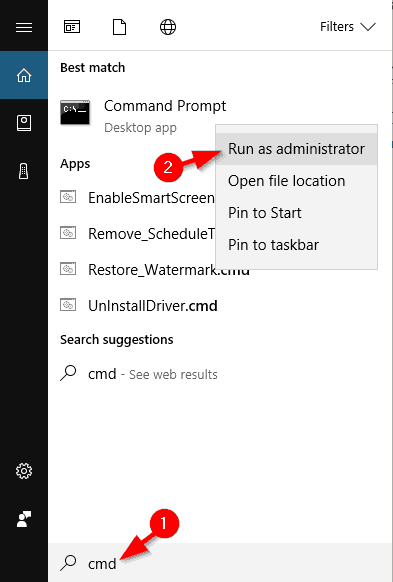
- Tip mreža v Ukazni poziv > pritisnite Enter.
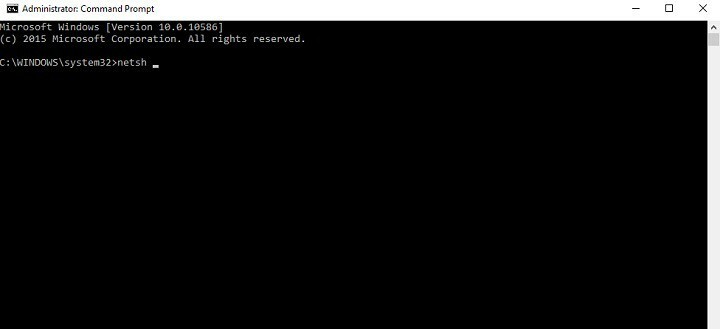
Zaženite sistemsko skeniranje, da odkrijete morebitne napake

Prenesite Restoro
Orodje za popravilo računalnika

Kliknite Zaženite optično branje najti težave s sistemom Windows.

Kliknite Popravi vse odpraviti težave s patentiranimi tehnologijami.
Zaženite optično branje računalnika z orodjem za popravilo Restoro in poiščite napake, ki povzročajo varnostne težave in upočasnitve. Po končanem pregledovanju bo popravilo poškodovane datoteke nadomestilo s svežimi datotekami in komponentami sistema Windows.
3. Tip winsock v Ukazni poziv > zadetek Enter.
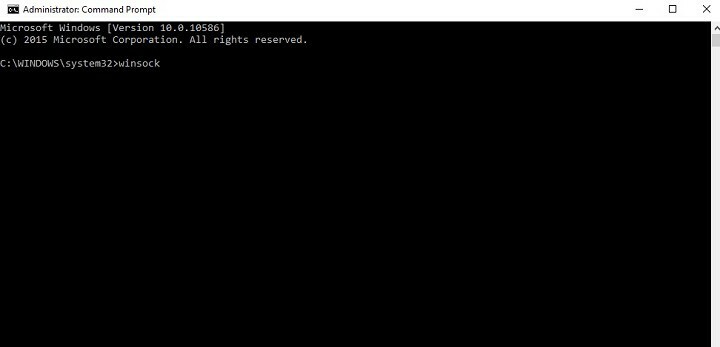
Uporabite lahko tudi celoten ukaz netsh winsock ponastavi v enem poskusu popravka.
Imate težave z dostopom do ukaznega poziva kot skrbnik? Potem si bolje poglejte ta vodnik.
2. Dajte si popolno dovoljenje za dostop do vsebine mape
- Kosilo File Explorer > z desno miškino tipko kliknite mapo, v kateri so shranjene datoteke> izberite Lastnosti.

- Pojdi do Varnost > kliknite Napredno.
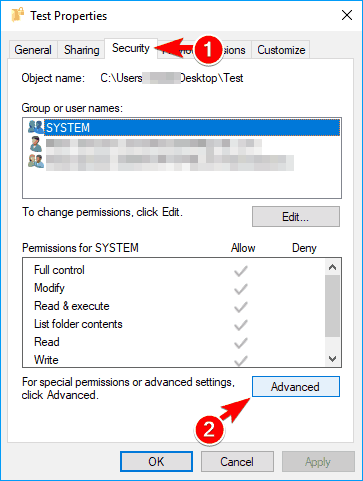
- Kliknite oznako lastnika Sprememba > v novem oknu kliknite Napredno.
- Če že veste, katero uporabniško ime želite dodati, ga preprosto vnesite v polje Vnesite ime predmeta, da ga izberete.
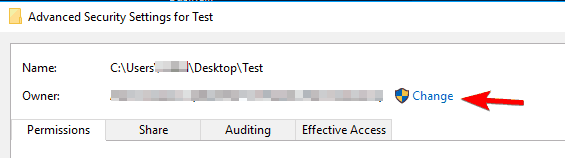
- Če že veste, katero uporabniško ime želite dodati, ga preprosto vnesite v polje Vnesite ime predmeta, da ga izberete.
- Če kliknete na Napredno, odpre se novo okno> kliknite na Poiščite zdaj, da si ogledate vse skupine in uporabnike iz računalnika.
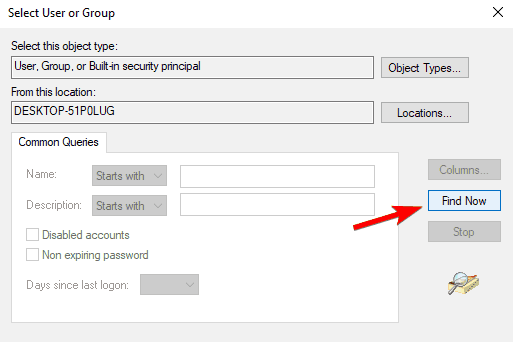
- Na seznamu izberite ime ali skupino> kliknite v redu. Shrani spremembe.
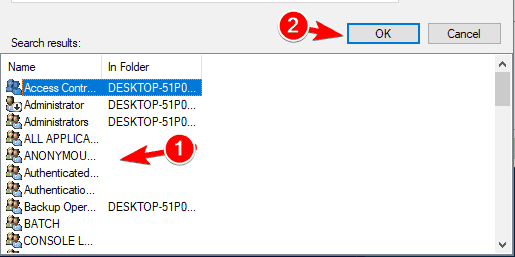
- Nastavite popoln dostop do mape datotek za svoj račun.
- Če želite to narediti, z desno miškino tipko kliknite mapo> Lastnosti > Varnost > Uredi.
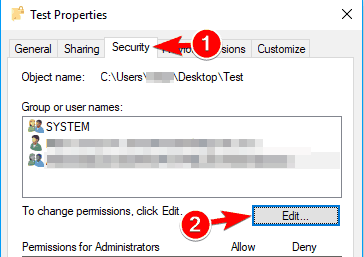
- Če želite to narediti, z desno miškino tipko kliknite mapo> Lastnosti > Varnost > Uredi.
- Dovoljenja nastavite na Popoln nadzor v Dovoli stolpec za svoj račun in kliknite Prijavite se in v redu da shranite spremembe.
- Če vašega računa ni na seznamu, kliknite Dodaj, da ga dodate.
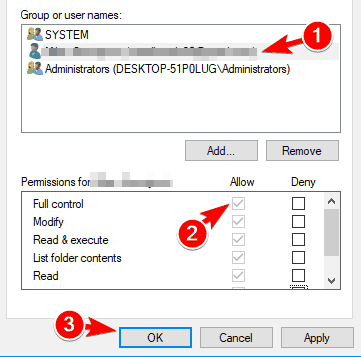
- Če vašega računa ni na seznamu, kliknite Dodaj, da ga dodate.
To dejanje je potrebno, ker včasih namestitveni program Windows 10 ne upravlja pravilno dovoljenj datotek.
Če vas zanima, kako prevzeti lastništvo datoteke ali mape, Oglejte si ta poglobljeni vodnik to vam bo pomagalo bolje razumeti, kako to storiti.
 Še vedno imate težave?Popravite jih s tem orodjem:
Še vedno imate težave?Popravite jih s tem orodjem:
- Prenesite to orodje za popravilo računalnika ocenjeno z odlično na TrustPilot.com (prenos se začne na tej strani).
- Kliknite Zaženite optično branje najti težave s sistemom Windows, ki bi lahko povzročale težave z računalnikom.
- Kliknite Popravi vse odpraviti težave s patentiranimi tehnologijami (Ekskluzivni popust za naše bralce).
Restoro je prenesel 0 bralci ta mesec.

![Za obdelavo tega ukaza ni dovolj pomnilniških virov [FIX]](/f/3532161442c057c748c7c64a0d67c9a4.jpg?width=300&height=460)
![Rešeno: Microsoft Outlook se zruši [koda izjeme 0xc0000005]](/f/967d852984b9a81d98e38afe5b52e6e4.jpg?width=300&height=460)